жӮЁеҘҪпјҢзҷ»еҪ•еҗҺжүҚиғҪдёӢи®ўеҚ•е“ҰпјҒ
жң¬зҜҮеҶ…е®№дё»иҰҒи®Іи§ЈвҖңжҖҺд№Ҳз”ЁPythonе®һзҺ°дёҖй”®ж–Ү件йҮҚе‘ҪеҗҚзҡ„еҠҹиғҪвҖқпјҢж„ҹе…ҙи¶Јзҡ„жңӢеҸӢдёҚеҰЁжқҘзңӢзңӢгҖӮжң¬ж–Үд»Ӣз»Қзҡ„ж–№жі•ж“ҚдҪңз®ҖеҚ•еҝ«жҚ·пјҢе®һз”ЁжҖ§ејәгҖӮдёӢйқўе°ұи®©е°Ҹзј–жқҘеёҰеӨ§е®¶еӯҰд№ вҖңжҖҺд№Ҳз”ЁPythonе®һзҺ°дёҖй”®ж–Ү件йҮҚе‘ҪеҗҚзҡ„еҠҹиғҪвҖқеҗ§!
дёҠи„ҡжң¬
view.py
еҠҹиғҪеұ•зӨә
жү“еҢ…ж–№ејҸ
windowsжү“еҢ…ж–№ејҸпјҡpycharmжү“еҢ…дёәexeжү§иЎҢж–Ү件方法
жҖ»з»“
# еҲӣе»әеӯҗе®№еҷЁ
container_rename = tk.LabelFrame(width=1200, height=800, text="йҮҚе‘ҪеҗҚж–Ү件", font=24)
container_rename.grid(row=17, column=0, padx=5, pady=5)
# йҖүжӢ©йҮҚе‘ҪеҗҚж–Ү件еӨ№
label_rename = tk.Label(container_rename, text="йҖүжӢ©йҮҚе‘ҪеҗҚзҡ„ж–Ү件еӨ№", font=30, width=15)
var_rename = tk.StringVar()
# ж–Үжң¬еұһжҖ§textvariable еҸҜеҸҳж–Үжң¬пјҢдёҺStringVarзӯүй…ҚеҗҲзқҖз”Ё
label_rename_file = tk.Entry(container_rename, textvariable=var_rename, font=(30), width=75)
# и®ҫзҪ®иҫ“е…Ҙзӣ®еҪ• command: жҢҮе®ҡжҢүй’®ж¶ҲжҒҜзҡ„еӣһи°ғеҮҪж•°пјӣ
btn_label_rename = tk.Button(container_rename, text="и®ҫзҪ®иҫ“е…Ҙзӣ®еҪ•", font=(30),
command=lambda: set_directory(var_rename))
var_rename.set('')
# ж јејҸжҺ’зүҲ
label_rename.grid(row=18, column=0, padx=5, pady=5)
label_rename_file.grid(row=18, column=1, padx=5, pady=5)
btn_label_rename.grid(row=18, column=2, padx=5, pady=5)
# йҮҚе‘ҪеҗҚж–Ү件еӨ№
label_rename_doc = tk.Label(container_rename, text="йҮҚе‘ҪеҗҚзҡ„ж–Ү件еӨ№", font=30, width=15)
var_rename_doc_name = tk.StringVar()
# ж–Үжң¬еұһжҖ§textvariable еҸҜеҸҳж–Үжң¬пјҢдёҺStringVarзӯүй…ҚеҗҲзқҖз”Ё
label_rename_doc_name = tk.Entry(container_rename, textvariable=var_rename_doc_name, font=(30), width=75)
# и®ҫзҪ®иҫ“е…Ҙзӣ®еҪ• command: жҢҮе®ҡжҢүй’®ж¶ҲжҒҜзҡ„еӣһи°ғеҮҪж•°пјӣ
btn_label_rename_doc = tk.Button(container_rename, text="йҮҚе‘ҪеҗҚж–Ү件еӨ№", font=(30),
command=lambda: set_doc_name(var_rename, var_rename_doc_name))
var_rename_doc_name.set('')
# ж јејҸжҺ’зүҲ
label_rename_doc.grid(row=19, column=0, padx=5, pady=5)
label_rename_doc_name.grid(row=19, column=1, padx=5, pady=5)
btn_label_rename_doc.grid(row=19, column=2, padx=5, pady=5)
# йҖүжӢ©йҮҚе‘ҪеҗҚж–Ү件
label_rename_filename = tk.Label(container_rename, text="йҖүжӢ©йҮҚе‘ҪеҗҚзҡ„ж–Ү件", font=30, width=15)
var_rename_file = tk.StringVar()
# ж–Үжң¬еұһжҖ§textvariable еҸҜеҸҳж–Үжң¬пјҢдёҺStringVarзӯүй…ҚеҗҲзқҖз”Ё
label_rename_file_name = tk.Entry(container_rename, textvariable=var_rename_file, font=(30), width=75)
# и®ҫзҪ®иҫ“е…Ҙзӣ®еҪ• command: жҢҮе®ҡжҢүй’®ж¶ҲжҒҜзҡ„еӣһи°ғеҮҪж•°пјӣ
btn_label_rename_file = tk.Button(container_rename, text="и®ҫзҪ®иҫ“е…Ҙж–Ү件", font=(30),
command=lambda: set_file(var_rename_file))
var_rename_file.set('')
# ж јејҸжҺ’зүҲ
label_rename_filename.grid(row=20, column=0, padx=5, pady=5)
label_rename_file_name.grid(row=20, column=1, padx=5, pady=5)
btn_label_rename_file.grid(row=20, column=2, padx=5, pady=5)
# йҮҚе‘ҪеҗҚж–Ү件
label_rename_files = tk.Label(container_rename, text="йҮҚе‘ҪеҗҚзҡ„ж–Ү件", font=30, width=15)
var_rename_files_name = tk.StringVar()
# ж–Үжң¬еұһжҖ§textvariable еҸҜеҸҳж–Үжң¬пјҢдёҺStringVarзӯүй…ҚеҗҲзқҖз”Ё
label_rename_files_name = tk.Entry(container_rename, textvariable=var_rename_files_name, font=(30), width=75)
# и®ҫзҪ®иҫ“е…Ҙзӣ®еҪ• command: жҢҮе®ҡжҢүй’®ж¶ҲжҒҜзҡ„еӣһи°ғеҮҪж•°пјӣ
btn_label_rename_files = tk.Button(container_rename, text="йҮҚе‘ҪеҗҚж–Ү件", font=(30),
command=lambda: set_file_name(var_rename_file, var_rename_files_name))
var_rename_files_name.set('')
# ж јејҸжҺ’зүҲ
label_rename_files.grid(row=21, column=0, padx=5, pady=5)
label_rename_files_name.grid(row=21, column=1, padx=5, pady=5)
btn_label_rename_files.grid(row=21, column=2, padx=5, pady=5)Method.py
# еӨ„зҗҶж–Ү件еӨ№йҮҚе‘ҪеҗҚж–№жі•def name_handling(old, new): old_path = old.get() old_arr = old_path.split("/") name = old_arr[-1] file_type = name.split('.') file_path = old_path[:old_path.index(name)] if len(file_type) > 1: new_path = str(file_path + new.get() + '.' + file_type[1]).encode() os.rename(old_path, new_path) else: new_path = str(file_path + new.get()).encode() os.renames(old_path, new_path)# еӨ„зҗҶж–Ү件еӨ№йҮҚе‘ҪеҗҚж–№жі•
def name_handling(old, new):
old_path = old.get()
old_arr = old_path.split("/")
name = old_arr[-1]
file_type = name.split('.')
file_path = old_path[:old_path.index(name)]
if len(file_type) > 1:
new_path = str(file_path + new.get() + '.' + file_type[1]).encode()
os.rename(old_path, new_path)
else:
new_path = str(file_path + new.get()).encode()
os.renames(old_path, new_path)Control.py
# еӨ„зҗҶйҮҚе‘ҪеҗҚж–Ү件еӨ№е‘ҪеҗҚ
def set_doc_name(old, new):
if old.get() == '' or new.get() == '':
msg_box("жңӘйҖүжӢ©йҮҚе‘ҪеҗҚж–Ү件жҲ–жңӘеЎ«еҶҷдҝ®ж”№ж–Ү件еӨ№еҗҚз§°пјҒ")
else:
name_handling(old, new)
msg_box("йҮҚе‘ҪеҗҚжҲҗеҠҹ")
clear(old, new)
# еӨ„зҗҶйҮҚе‘ҪеҗҚж–Ү件
def set_file_name(old, new):
if old.get() == '' or new.get() == '':
msg_box("жңӘйҖүжӢ©йҮҚе‘ҪеҗҚж–Ү件жҲ–жңӘеЎ«еҶҷдҝ®ж”№ж–Ү件еӨ№еҗҚз§°пјҒ")
else:
name_handling(old, new)
msg_box("йҮҚе‘ҪеҗҚжҲҗеҠҹ")
clear(old, new)Common.py
# еӨҡеҸӮж•°еӨ„зҗҶ
def clear(*args):
for arg in args:
arg.set('')File_tk.py
# иҺ·еҸ–ж–Ү件и·Ҝеҫ„
def set_file(arg):
file_name = tk_fld.askopenfilename()
arg.set(file_name)
# и®ҫзҪ®зӣ®еҪ•
def set_directory(arg):
set_path = tk_fld.askdirectory()
arg.set(set_path)
# жҸҗзӨәзӘ—еҸЈ
def msg_box(arg):
messagebox.showinfo("жҸҗзӨәзӘ—еҸЈ", arg)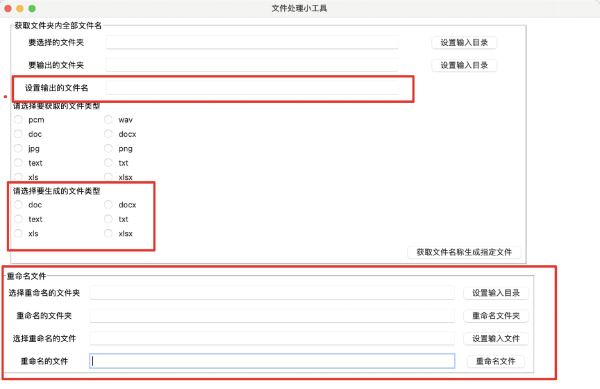
вҡ пёҸж–°еўһеҠҹиғҪе·Іж ҮжіЁе“ҰпјҒ
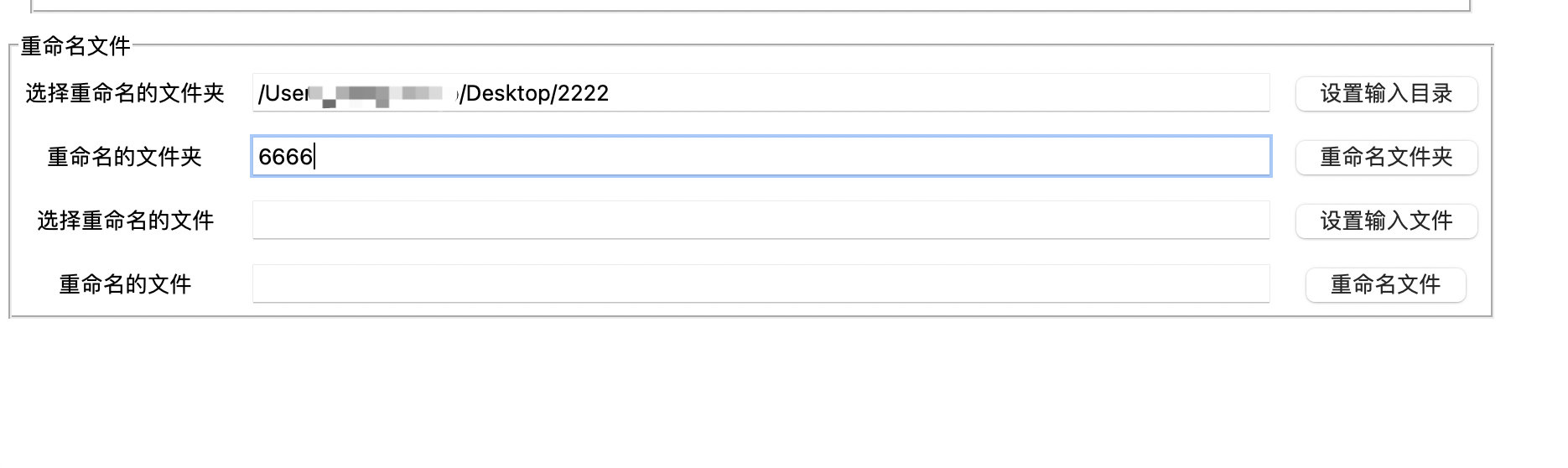

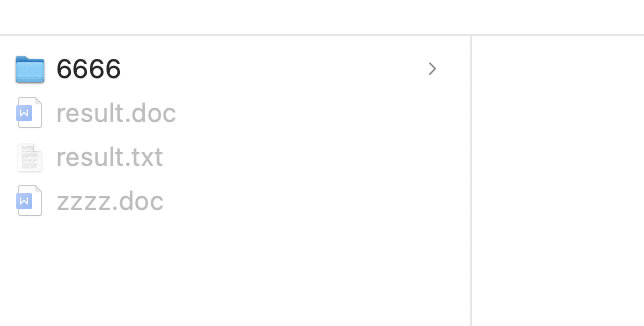
ж–Ү件еҗҢзҗҶе“ҰпјҢиҝҷйҮҢе°ұдёҚиҝҮеӨҡеұ•зӨәдәҶ
1.еңЁPyCharmдёӢе®үиЈ…pyinstaller
pip install Pyinstaller
2.еңЁTerminalдёӢиҫ“е…ҘпјҡвҖңpyinstaller -F -w *.pyвҖқ е°ұеҸҜд»ҘеҲ¶дҪңеҮәexeгҖӮз”ҹжҲҗзҡ„ж–Ү件ж”ҫеңЁеҗҢзӣ®еҪ•distдёӢгҖӮ
-FпјҲжіЁж„ҸеӨ§еҶҷпјүжҳҜжүҖжңүеә“ж–Ү件жү“еҢ…жҲҗдёҖдёӘexeпјҢ-wжҳҜдёҚеҮәй»‘иүІжҺ§еҲ¶еҸ°зӘ—еҸЈгҖӮ
дёҚеҠ -FеҸӮж•°з”ҹжҲҗдёҖе Ҷж–Ү件пјҢдҪҶиҝҗиЎҢеҝ«гҖӮеҺӢзј©еҗҺжҜ”еҚ•дёӘexeж–Ү件иҝҳе°ҸдёҖзӮ№зӮ№гҖӮ еҠ -FеҸӮж•°з”ҹжҲҗдёҖдёӘexeж–Ү件пјҢиҝҗиЎҢиө·жқҘж…ўгҖӮ
еҲ°жӯӨпјҢзӣёдҝЎеӨ§е®¶еҜ№вҖңжҖҺд№Ҳз”ЁPythonе®һзҺ°дёҖй”®ж–Ү件йҮҚе‘ҪеҗҚзҡ„еҠҹиғҪвҖқжңүдәҶжӣҙж·ұзҡ„дәҶи§ЈпјҢдёҚеҰЁжқҘе®һйҷ…ж“ҚдҪңдёҖз•Әеҗ§пјҒиҝҷйҮҢжҳҜдәҝйҖҹдә‘зҪ‘з«ҷпјҢжӣҙеӨҡзӣёе…іеҶ…е®№еҸҜд»Ҙиҝӣе…Ҙзӣёе…ійў‘йҒ“иҝӣиЎҢжҹҘиҜўпјҢе…іжіЁжҲ‘们пјҢ继з»ӯеӯҰд№ пјҒ
е…ҚиҙЈеЈ°жҳҺпјҡжң¬з«ҷеҸ‘еёғзҡ„еҶ…е®№пјҲеӣҫзүҮгҖҒи§Ҷйў‘е’Ңж–Үеӯ—пјүд»ҘеҺҹеҲӣгҖҒиҪ¬иҪҪе’ҢеҲҶдә«дёәдё»пјҢж–Үз« и§ӮзӮ№дёҚд»ЈиЎЁжң¬зҪ‘з«ҷз«ӢеңәпјҢеҰӮжһңж¶үеҸҠдҫөжқғиҜ·иҒ”зі»з«ҷй•ҝйӮ®з®ұпјҡis@yisu.comиҝӣиЎҢдёҫжҠҘпјҢ并жҸҗдҫӣзӣёе…іиҜҒжҚ®пјҢдёҖз»ҸжҹҘе®һпјҢе°Ҷз«ӢеҲ»еҲ йҷӨж¶үе«ҢдҫөжқғеҶ…е®№гҖӮ
жӮЁеҘҪпјҢзҷ»еҪ•еҗҺжүҚиғҪдёӢи®ўеҚ•е“ҰпјҒ